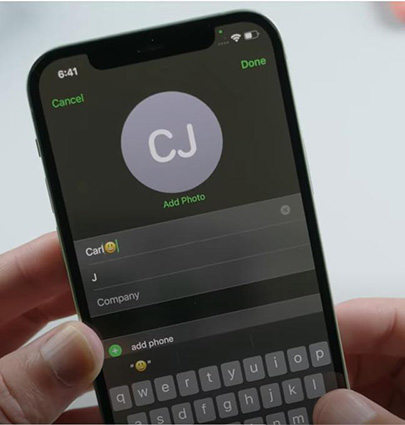Risolvi il problema di FaceTime non funzionante su iOS 18/17/16 3 Modi (guida video)
Bug di FaceTime su iOS 18/17/16: FaceTime sembra bloccarsi ogni volta che provo a chiamare qualcuno. Ho provato a riavviare ma si blocca ancora. Qualcun altro ha questo problema? iPhone 16 Pro Max"
-- da Reddit
Alcuni utenti hanno segnalato che la loro app FaceTime si è bloccata o non funziona su iPhone e iPad dopo l'aggiornamento alla versione beta per sviluppatori di iOS 18/17/16. Poiché iOS 18/17/16 è ancora una versione beta, è normale che ci siano alcuni bug. In questo articolo, ti guideremo attraverso 3 modi efficaci per risolvere il problema FaceTime di iOS 18/17/16.
Perché FaceTime non funziona su iPhone 16/16 Pro/15/14/13/12?
È impossibile chiamare qualcuno o ricevere una chiamata! A volte possono esserci errori di connessione. A volte l'app FaceTime non viene visualizzata affatto.
- La funzione FaceTime non è supportata nel tuo paese
- Connessione di rete anomala
- Alcuni problemi di servizio in corso con FaceTime
- Bug iOS 18/17/16
3 Modi per Risolvere il problema FaceTime su iPhone non funziona
Prima di dedicare del tempo alla risoluzione del problema, dovresti verificare se FaceTime funziona nel tuo paese perché FaceTime non è disponibile in tutto il mondo. Visita la pagina di supporto del tuo operatore mobile Apple per scoprire se FaceTime è disponibile. Se stai riscontrando dei problemi con FaceTime, queste 3 semplici soluzioni potrebbero aiutarti.
Soluzione 1. Elimina gli emoji dal nome del contatto FaceTime
Apple ha spiegato che l'avvio di una chiamata FaceTime con un nome di contatto a cui hai aggiunto icone o emoji farà sì che l'app FaceTime non risponda. Pertanto, rimuovi gli emoji dai nomi dei contatti può risolvere il problema.
- Apri l'app Contatti sul tuo iPhone, trova la persona che vuoi chiamare su FaceTime ( verifica se il nome del contatto contiene emoji).
- Tocca il nome del contatto e fai clic sull'opzione "Modifica" nell'angolo in alto a destra.
Elimina eventuali emoji sul nome del contatto e poi tocca "Fatto" per salvarlo.

Successivamente, riavvia FaceTime e prova a chiamare di nuovo questo contatto. Dovrebbe funzionare all'istante.
Soluzione 2: Riavvio forzato il tuo iPhone
Un altro modo per sistemare FaceTime se il tuo gruppo FaceTime non funziona è forzare il riavvio di iPhone. È il modo più semplice!
- Su un iPhone 8 o successivo: premi e rilascia rapidamente i pulsanti Volume su e Volume giù. Quindi tieni premuto il pulsante laterale finché non viene visualizzato il logo Apple.
- Su iPhone 7 o iPhone 7 Plus: tieni premuti i pulsanti laterale e Volume giù per diversi secondi, finché non vedi il logo Apple.
- Su un iPhone 6s/6s Plus: tieni premuti i pulsanti Home e Power per almeno 10 secondi, finché non vedi il logo Apple.

Soluzione 3. Ripara il sistema operativo iOS per risolvere il problema con FaceTime di iOS 18/17/16 non funzionante
Infine, se tutto quanto sopra non è riuscito a risolvere il problema che hai con FaceTime, puoi aggiornare il tuo iOS o semplicemente ripararlo. Se desideri riparare il sistema iOS, puoi semplicemente utilizzare il software di riparazione ReiBoot. È un'app di terze parti che ha la capacità di eliminare tutti i bug di iOS e può anche risolvere immediatamente i piccoli problemi che si sono presentati sul telefono senza perdere dati. È di gran lunga la scelta migliore per correggere l'errore di cui stiamo parlando. Ecco come farlo:
- Scarica e installa Tenorshare ReiBoot sul tuo computer.
- Avvia il programma, quindi collega iPhone al computer utilizzando il cavo Lightning.
Ora, fai clic sull'opzione "Avvia" nell'interfaccia principale.

Selezionare "Riparazione standard" per continuare.

Tocca il pulsante "Download" per scaricare il pacchetto del firmware sul tuo computer.

Premi "Avvia riparazione standard" per iniziare a riparare il problema. In pochi secondi, il tuo dispositivo verrà ripristinato alla normalità. Ora puoi usare FaceTime senza problemi.

Conclusione
Concludendo, puoi tentare con le soluzioni comuni menzionate nei primi due punti o semplicemente scaricare e installare il software di riparazione iOS- ReiBoot per risolvere i problemi che riscontri con FaceTime.
Esprimi la tua opinione
Esprimi la tua opinione
Crea il tuo commento per Tenorshare articoli
- Tenorshare 4uKey supporta come rimuovere la password per il tempo di utilizzo schermo iPhone o iPad senza perdita di dati.
- Novità Tenorshare: iAnyGo - Cambia la posizione GPS su iPhone/iPad/Android con un solo clic.
- Tenorshare 4MeKey: Rimuovere il blocco di attivazione di iCloud senza password/Apple ID.[Supporto iOS 16.7].

ReiBoot for iOS
No.1 Software Gratis Per la Riparazione & il Recupero del Sistema iOS
Riparazione Facile & Veloce